Limpio Mi Chrome es un parásito normalmente se instala en su Chrome navegador sin su clara aprobación, también se caracteriza por la dificultad que representa para quitarlo. Limpio Mi Chrome se presenta como un útil plugin que te permitirá eliminar rápidamente los datos inútiles, la historia y los archivos de caché de Chrome. Una vez instalado, se agrega un botón en la esquina derecha junto a la barra de url. Cuando el botón se hizo clic, tendrás 4 opciones, un gran botón de “Limpiar Mi Chrome” plus 3 botones de “Descargas”, “Historia” y “Extensiones”.
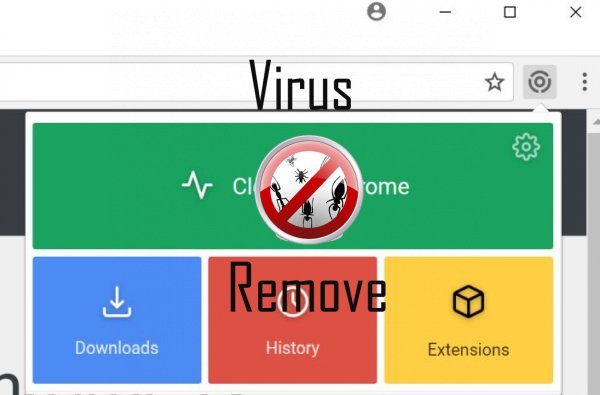
Este plug-in utiliza los mismos colores Chrome utiliza, esto es sólo una táctica, porque no tiene ninguna afiliación oficial a Google en absoluto. La verdad es que la Limpieza de Mi Chrome no es mas que un programa no deseado que se instala en silencio con algún otro programa. El problema es que no se da a sí mismo como derechos administrativos y muestra un mensaje acerca de ser una “empresa” plug-in que hace imposible quitar de las extensiones’ panel de control.
El objetivo real detrás de todos estos es para mostrar anuncios personalizados y seguirle la pista a todo lo que haces en línea por espionaje en sus movimientos, mientras que el uso de su navegador. Le recomendamos encarecidamente que eliminarlo tan pronto como sea posible. La libre herramientas que se presentan en la siguiente guía le permitirá eliminar completamente.
Paso 1: Detener todos los procesos de Chrome en Task Manager
- Mantenga pulsado Ctrl + Alt + para abrir Task Manager
- Ir a la pestaña detalles y poner fin a todo Chrome relacionados con los procesos (el proceso de seleccionar y haga clic en Finalizar tarea)

Paso 2: Quitar Chrome relacionados con programas
- Haga clic en Inicio y abra el Panel de Control
- Seleccione Desinstalar un programa bajo programas

- Elegir el software sospechoso y haga clic en desinstalar o cambiar

Paso 3: Eliminar las entradas Chrome maliciosos en el sistema de registro
- Grifo Win + R para abrir ejecutar, escriba “regedit” y haga clic en aceptar

- Si aparece Control de cuentas de usuario, haga clic en aceptar
- Una vez en el Editor del registro, borrar todas las entradas relacionadas con el Chrome

Paso 4: Eliminar archivos maliciosos y las carpetas relacionadas con Chrome
- Haga clic en Inicio y abra el Panel de Control
- Haga clic en ver por, seleccionados iconos grandes y abrir opciones de carpeta

- Ir a la pestaña ver, comprobar ocultado Mostrar archivos, carpetas o controladores y haga clic en aceptar

- Borrar todo Chrome relacionados con archivos y carpetas
%AllUsersProfile%\random.exe
%Temp%\random.exe
%AllUsersProfile%\Application Data\random
Step5: Quitar Chrome de los navegadores
Descargar herramienta de eliminación depara eliminar ChromeInternet Explorer
- Lanzamiento de Internet Explorer, haga clic en los complementos de administrar Gear icono →

- Elija barras de herramientas y extensiones de sección y deshabilitar las extensiones sospechosas

Mozilla Firefox
- Abrir Mozilla, pulse Ctrl + Mayús + A e ir a extensiones

- Seleccione y elimine todas las extensiones no deseadas
Google Chrome
- Abra su navegador, haga clic en el menú y seleccione Herramientas → extensiones

- Elegir el complemento sospechoso y haga clic en el icono de la papelera para quitarlo

* SpyHunter escáner, publicado en este sitio, está diseñado para ser utilizado sólo como una herramienta de detección. más info en SpyHunter. Para utilizar las funciones de eliminación, usted necesitará comprar la versión completa de SpyHunter. Si desea desinstalar SpyHunter, haga clic aquí.